Μετατροπή OGG σε MP4: Συγκινητικά εργαλεία για τη μετατροπή αρχείων ήχου σε βίντεο
Δεν μπορείτε να περιμένετε το πρόγραμμα αναπαραγωγής που έχετε επιλέξει να ανοίξει οποιαδήποτε μορφή. Στην περίπτωση του OGG, οι συσκευές αναπαραγωγής MP4 δεν θα μπορούν να δουν τα αρχεία OGG στη συσκευή αναπαραγωγής MP4. Η μετατροπή OGG σε MP4 μπορεί να το κάνει να λειτουργήσει. Επιπλέον, το MP4 είναι μια καθολική μορφή βίντεο, που σας επιτρέπει να την αναπαράγετε σε όλα σχεδόν τα μέσα και τις συσκευές αναπαραγωγής βίντεο. Μάθετε πώς να αλλάξτε το OGG σε MP4 διαβάζοντας τις παραγράφους μετά το άλμα.
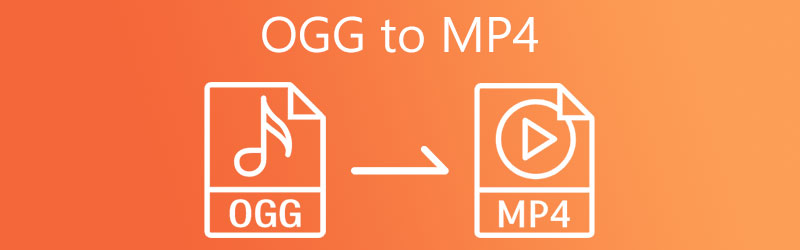

Μέρος 1. Πώς να μετατρέψετε το OGG σε MP4 στην επιφάνεια εργασίας
1. Μεταφέρετε το OGG σε MP4 με το Vidmore Video Converter
Ίσως θέλετε να μετατρέψετε αρχεία σε ένα σταθερό πρόγραμμα ή δεν χρειάζεστε πρόσθετα εργαλεία όπως το διαδίκτυο για να λειτουργήσει. Μην κοιτάξετε παραπέρα από Μετατροπέας βίντεο Vidmore. Το πρόγραμμα παρέχει στους χρήστες τη δυνατότητα όχι μόνο να μετατρέπουν αρχεία σε μορφή πολυμέσων αλλά και σε μορφές συμβατές με φορητές συσκευές. Διαφορετικά, μπορείτε να εξάγετε αρχεία σε μορφές iPhone, Samsung, HTC και Huawei. Επομένως, μπορείτε να αναπαράγετε τα αρχεία AC3 στις φορητές συσκευές σας χωρίς κόπο. Δείτε τη διαδικασία βήμα προς βήμα για να χρησιμοποιήσετε αυτόν τον μετατροπέα ήχου OGG σε MP4.
Βήμα 1. Αποκτήστε τον μετατροπέα OGG σε MP4
Ξεκινήστε με την απόκτηση του εργαλείου. Μπορείτε να πάρετε το σωστό πρόγραμμα εγκατάστασης από το παρεχόμενο ΔΩΡΕΑΝ Λήψη συνδέσμους από κάτω. Εγκαταστήστε και εκτελέστε το πρόγραμμα μετά.
Βήμα 2. Εισαγάγετε αρχεία OGG
Στη συνέχεια, σημειώστε το Συν κουμπί υπογραφής από την κύρια διεπαφή για να ανοίξετε το φάκελο αρχείων στον υπολογιστή σας. Εναλλακτικά, μπορείτε να τα εισαγάγετε ρίχνοντάς τα απευθείας στην περιοχή μεταφόρτωσης.
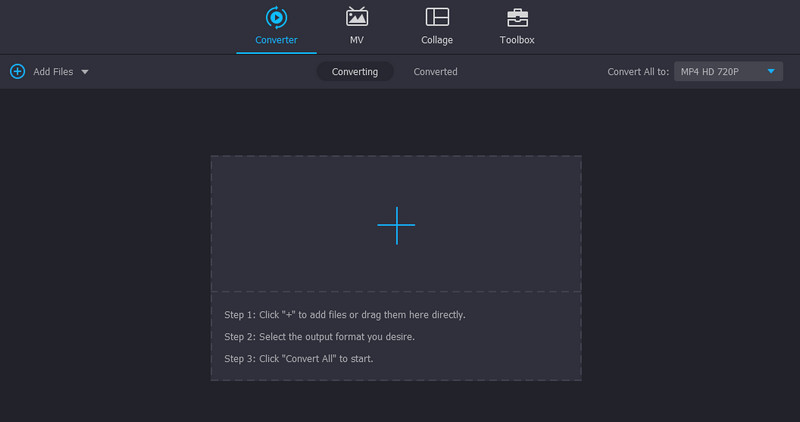
Βήμα 3. Ορίστε το MP4 ως μορφή εξόδου
Τώρα, ανοίξτε το Προφίλ μενού και μεταβείτε στο βίντεο καρτέλα για να δείτε όλες τις διαθέσιμες μορφές βίντεο. Στη συνέχεια, επιλέξτε το MP4 μορφή ακολουθούμενη από την προκαθορισμένη κατάλληλη για τις ανάγκες σας.
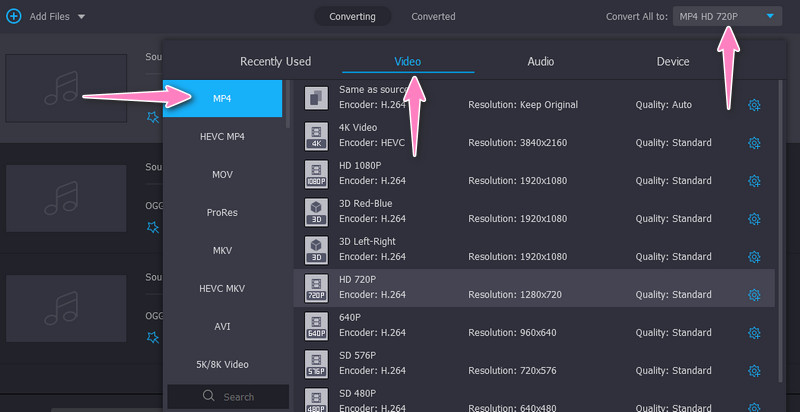
Βήμα 4. Μετατρέψτε το OGG σε MP4
Αφού επιβεβαιώσετε τις αλλαγές, επιλέξτε το Μετατροπή όλων κουμπί για να ξεκινήσει η διαδικασία μετατροπής. Η ταχύτητα μετατροπής ποικίλλει ανάλογα με το μέγεθος και τον αριθμό του αρχείου που επεξεργάζεστε. Εν πάση περιπτώσει, θα πρέπει να γίνει σε λιγότερο από ένα ή δύο λεπτά.
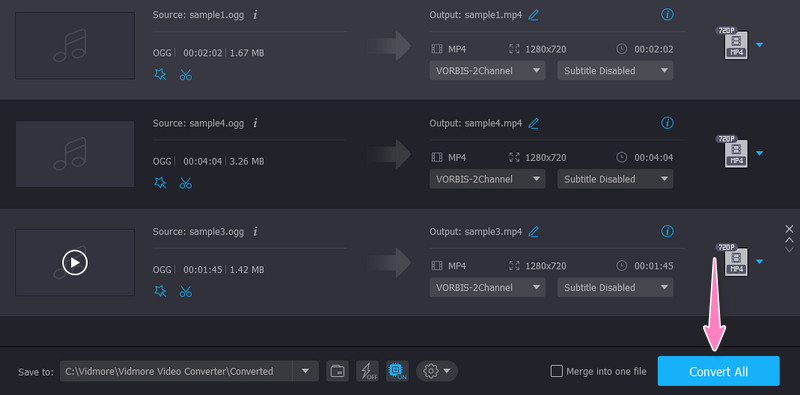
2. Αλλάξτε το OGG σε MP4 από το AVC Ultimate
Το AVC Ultimate είναι ένα πρόγραμμα επιτραπέζιου υπολογιστή που προσφέρει χιλιάδες μορφές εξόδου. Σας δίνει τη δυνατότητα να μετατρέψετε σε πολλές μορφές βίντεο/ήχου. Υπάρχουν μορφές MP4 για συσκευές, όπως τηλεόραση, προϊόντα Microsoft, βίντεο ενσωμάτωσης HTML κ.λπ. Εκτός από τη μετατροπή, μπορείτε επίσης να χρησιμοποιήσετε το πρόγραμμα εγγραφής CD, τη συσκευή εγγραφής βίντεο και τη συσκευή αναπαραγωγής της εφαρμογής. Μάθετε πώς να χρησιμοποιείτε αυτό το εργαλείο ακολουθώντας τα παρακάτω βήματα.
Βήμα 1. Λάβετε δωρεάν λήψη ενός μετατροπέα OGG σε MP4 από αυτό το πρόγραμμα από την επίσημη ιστοσελίδα του.
Βήμα 2. Σύρετε το αρχείο OGG που θέλετε να μετατρέψετε απευθείας στη διεπαφή της εφαρμογής.
Βήμα 3. Θα δείτε το προφίλ εξόδου στην παραπάνω δεξιά διεπαφή, επιλέξτε το Προφίλ μενού και επιλέξτε MP4 ως μορφή εξόδου. Τέλος, κάντε κλικ στο Μετατροπή τώρα! κουμπί.
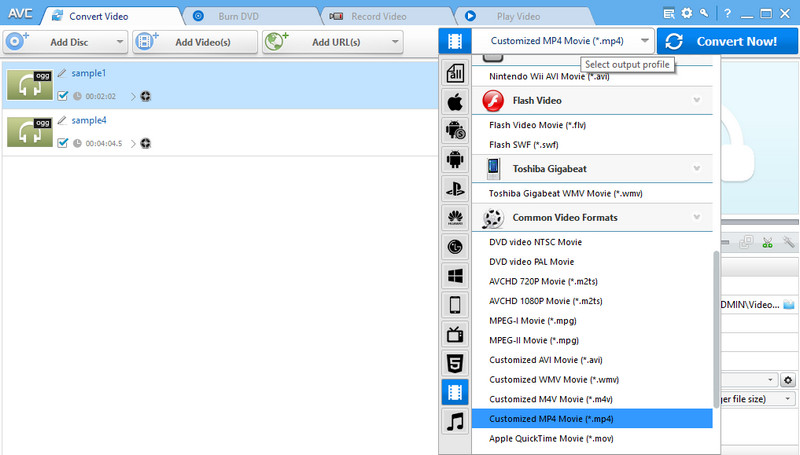
3. Μετατρέψτε το OGG σε MP4 χρησιμοποιώντας το VLC Media Player
Το τελευταίο εργαλείο που προσφέρει μετατροπή από OGG σε MP4 είναι το VLC Media Player. Μπορεί να σας βοηθήσει να μετατρέψετε το OGG σε MP4 σε υπολογιστή Mac, Windows και Linux. Επιπλέον, υποστηρίζει κοινές και τυπικές μορφές εξόδου, όπως MP4, WebM, ASF, κ.λπ. Μπορείτε να ανατρέξετε στα παρακάτω βήματα για να αποκτήσετε μια πρακτική εμπειρία του προγράμματος.
Βήμα 1. Πάρτε ένα αντίγραφο του προγράμματος από την επίσημη ιστοσελίδα του και εγκαταστήστε το στον υπολογιστή σας. Στη συνέχεια, εκκινήστε το για να δείτε τη διεπαφή εργασίας του.
Βήμα 2. Στη συνέχεια, μεταβείτε στο Πολυμέσα > Μετατροπή/Αποθήκευση. Μετά το Άνοιγμα μέσων θα εμφανιστεί το παράθυρο. Από εδώ, χτυπήστε το Προσθήκη και επιλέξτε τα αρχεία OGG που θέλετε να μετατρέψετε.
Βήμα 3. Στο κάτω μέρος του παραθύρου, πατήστε το Μετατροπή / αποθήκευση κουμπί και επιλέξτε MP4 από το μενού Προφίλ για να το ορίσετε ως μορφή εξόδου.
Βήμα 4. Τέλος, χτυπήστε Αρχή για να ξεκινήσει η διαδικασία μετατροπής.
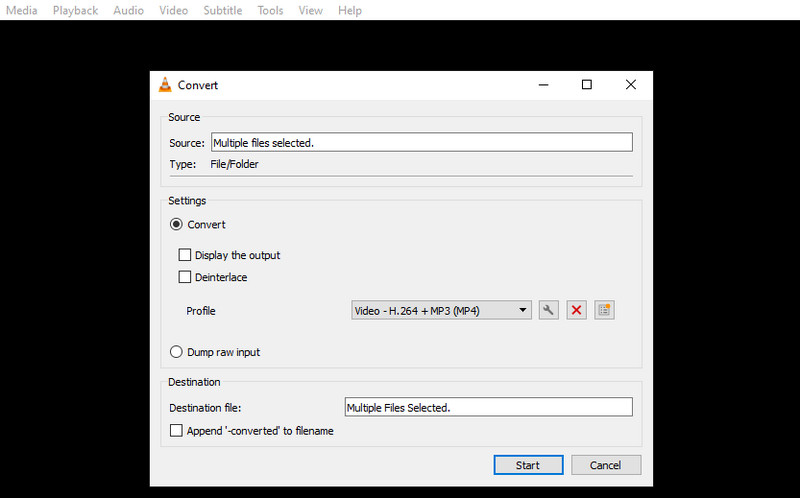
Μέρος 2. Πώς να μεταφέρετε το OGG σε MP4 Online
1. Μετατρέψτε το OGG σε MP4 με το 1. Vidmore Free Video Converter Online
Εάν θέλετε ένα ειδικό πρόγραμμα που θα σας βοηθήσει να μετατρέψετε αρχεία πολυμέσων απευθείας από την ιστοσελίδα, θα πρέπει να το χρησιμοποιήσετε Vidmore Free Video Converter Online. Αυτή η υπηρεσία web σάς δίνει τη δυνατότητα να αλλάζετε από ήχο σε βίντεο ή το αντίστροφο. Με άλλα λόγια, μπορείτε να κάνετε μετατροπή μεταξύ των μορφών ήχου και βίντεο. Επιπλέον, οι χρήστες μπορούν να μετατρέψουν σε μορφές συμβατές με φορητές συσκευές, συμπεριλαμβανομένων των iPhone, Samsung, Huawei, HTC και πολλών άλλων. Ανατρέξτε στις παρακάτω οδηγίες για να μετατρέψετε το OGG σε MP4 online δωρεάν.
Βήμα 1. Πρέπει να επισκεφτείτε τον ιστότοπο του εργαλείου χρησιμοποιώντας οποιοδήποτε πρόγραμμα περιήγησης στον υπολογιστή σας. Εκκινήστε ένα πρόγραμμα περιήγησης και πληκτρολογήστε το σύνδεσμο του προγράμματος στη γραμμή διευθύνσεων για να φτάσετε στην αρχική σελίδα.
Βήμα 2. Εισαγάγετε τα αρχεία OGG σας πατώντας το Προσθέστε αρχεία για μετατροπή κουμπί. Θα ανοίξει το φάκελο αρχείων στον υπολογιστή σας. Εντοπίστε και φορτώστε τα στο πρόγραμμα.
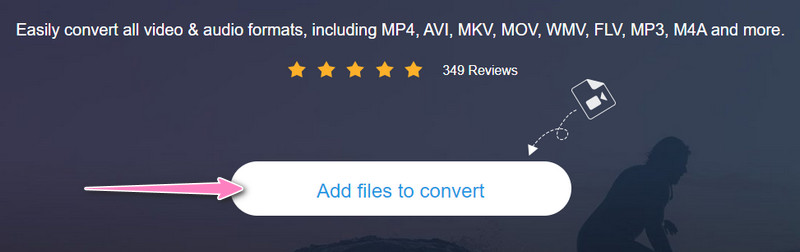
Βήμα 3. Στη συνέχεια, επιλέξτε μια μορφή εξόδου επιλέγοντας το MP4 σύμφωνα με το βίντεο μορφή. Στη συνέχεια, μπορείτε να επεξεργαστείτε τις παραμέτρους πατώντας το Ρυθμίσεις εικόνισμα. Κτύπημα Εντάξει για να επιβεβαιώσετε τις αλλαγές.
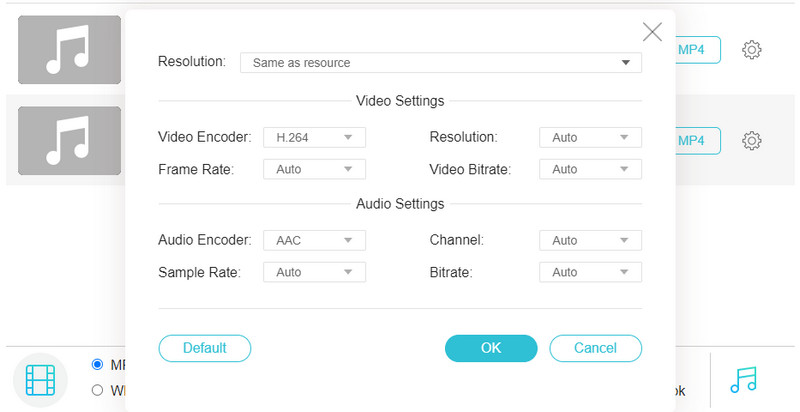
Βήμα 4. Όταν τελειώσετε, χτυπήστε το Μετατρέπω κουμπί για να ξεκινήσει η διαδικασία μετατροπής.
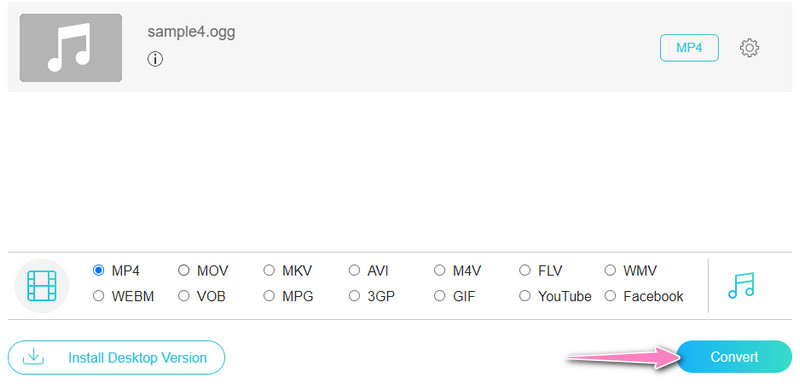
2. Μετατρέψτε το OGG σε MP4 μέσω του CloudConvert
Ίσως ψάχνετε για άλλο πρόγραμμα που θα σας βοηθήσει να αλλάξετε τη μορφή από OGG σε MP4. Σε αυτήν την περίπτωση, θα πρέπει να δοκιμάσετε το CloudConvert. Αυτό που κάνει το εργαλείο διαφορετικό από τα υπόλοιπα είναι ότι συνοδεύεται από προηγμένες επιλογές. Μπορείτε να επεξεργαστείτε την ανάλυση βίντεο, το προφίλ, τα fps, τον κωδικοποιητή, τα κανάλια ήχου, τον ρυθμό δειγματοληψίας, την ένταση και το ρυθμό μετάδοσης bit. Επιπλέον, μπορείτε να περικόψετε τα μέσα και να προσθέσετε υπότιτλους και υδατογραφήματα όπως θέλετε. Τώρα, δείτε πώς μπορείτε να χρησιμοποιήσετε τον διαδικτυακό μετατροπέα OGG σε MP4 CloudConvert.
Βήμα 1. Μεταβείτε στον ιστότοπο του προγράμματος με ένα πρόγραμμα περιήγησης που χρησιμοποιείτε συνήθως.
Βήμα 2. Στη συνέχεια, χτυπήστε το Επιλέξτε Αρχείο από την αρχική σελίδα και εισάγετε τα αρχεία σας OGG.
Βήμα 3. Στη συνέχεια, επιλέξτε το βίντεο καρτέλα και το MP4 μορφή για να το ορίσετε ως τη μορφή προορισμού.
Βήμα 4. Στη συνέχεια, επιλέξτε Μετατροπή για να μετατρέψετε τα αρχεία σας OGG σε MP4.
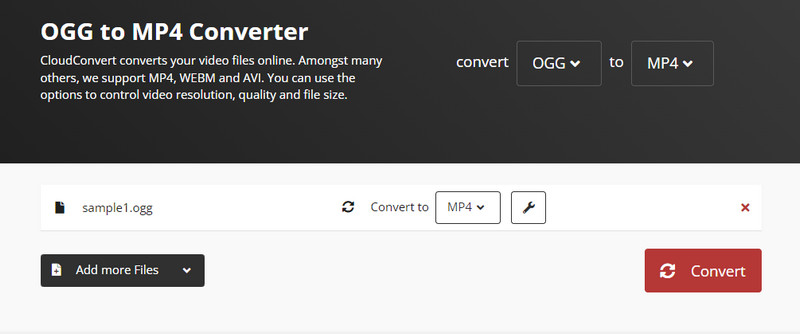
Μέρος 3. Συχνές ερωτήσεις σχετικά με τη μετατροπή OGG σε MP4
Τι είναι το OGG;
Το OGG είναι μία από τις μορφές κοντέινερ που μπορεί να αποθηκεύσει ροές ήχου και βίντεο. Ωστόσο, οι περισσότερες συσκευές αναπαραγωγής πολυμέσων δεν το δέχονται ή δεν το παίζουν χωρίς κανένα σφάλμα. Με άλλα λόγια, χρειάζεστε ένα ειδικό πρόγραμμα για να το παίξετε.
Μπορώ να μετατρέψω το OGG σε MP3;
Ναί. Εάν χρειάζεται να μετατρέψετε το OGG σε MP3, μπορείτε να χρησιμοποιήσετε τα παρακάτω εργαλεία που συζητήθηκαν παραπάνω. Αυτή η μετατροπή θα σας βοηθήσει να κάνετε το OGG μικρότερο σε μέγεθος αρχείου, διατηρώντας παράλληλα την ποιότητα.
Πώς μπορώ να ανοίξω αρχεία OGG στα Windows 10;
Μπορείτε να αναπαράγετε τα αρχεία OGG σας χρησιμοποιώντας προγράμματα αναπαραγωγής πολυμέσων, όπως VLC, MPlayer, Xion Audio Player κ.λπ.
συμπέρασμα
Αυτές είναι οι πιο αποτελεσματικές λύσεις μετατρέψτε το OGG σε MP4. Επιλέξτε τη σωστή μέθοδο και πρόγραμμα με βάση τις ανάγκες σας. Επίσης, φροντίστε να ελέγξετε την ταχύτητα μετατροπής δοκιμάζοντας κάθε εργαλείο.
OGG & MP4
-
Μετατροπή MP4
-
Μετατροπή OGG
-
Επεξεργασία MP4


